Với bài viết này mình sẽ hướng dẫn các bạn cách vượt qua yêu cầu của Microsoft và cho phép cập nhật qua kênh dev đối với các phần cứng ko đạt yêu cầu. (Tất nhiên các bạn phải hoàn toàn tự chịu rũi ro) nhưng sẽ giúp bạn giải quyết được hạn chế này, chỉ bằng cách thực hiện một vài tùy chỉnh registry

HƯỚNG DẪN
- Yêu cầu phải tham gia chương trình insider
- Sau khi tham gia chương trình xong khởi động lại máy
Bước 1: Nhấn tổ hợp phím Windows + Run > gõ lệnh Regedit để mở Registry Editor.

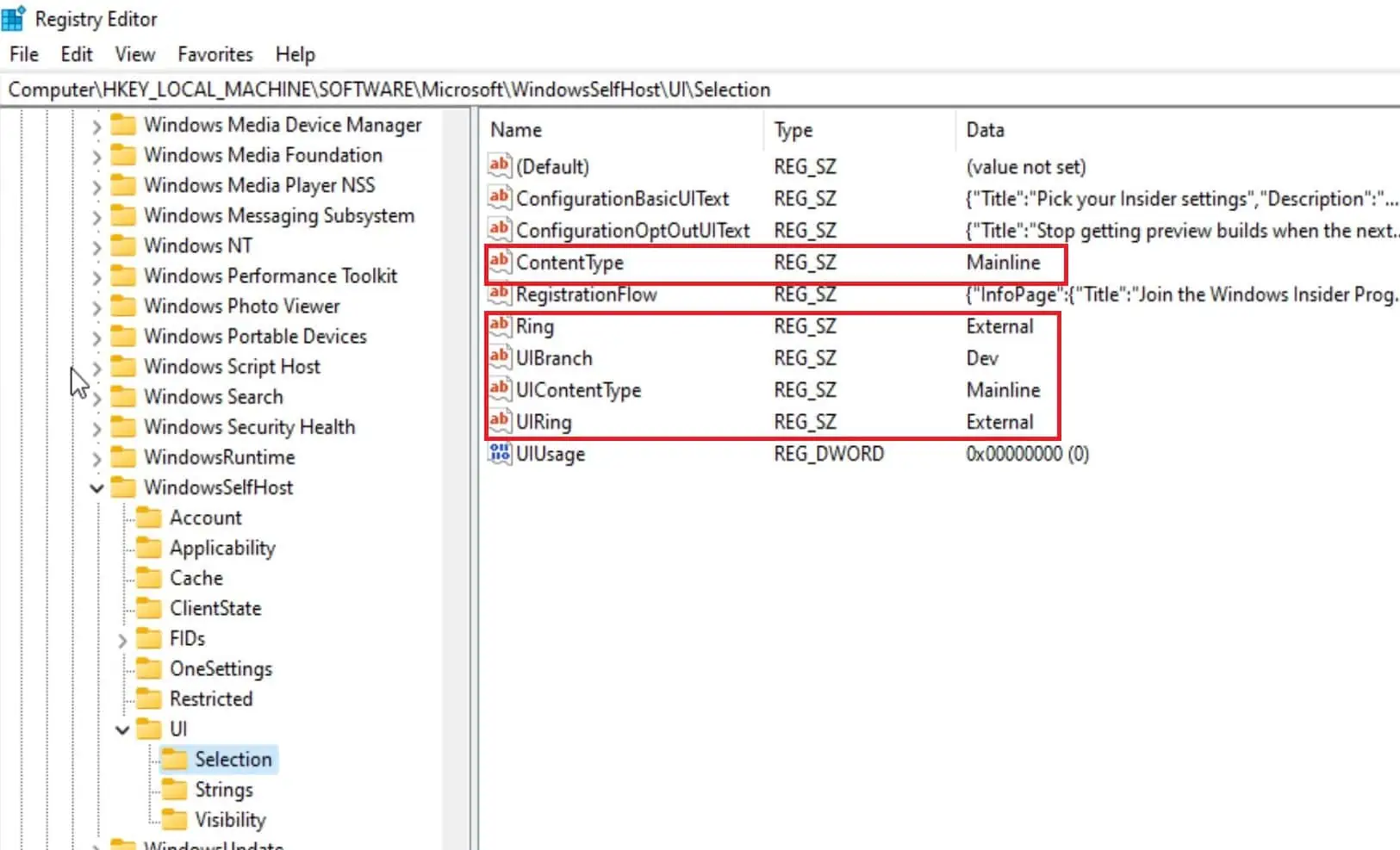
Bước 3:
- Thay đổi văn bản trong UIBranch thành Dev
- Thay đổi văn bản trong ContentType thành Mainline
- Thay đổi văn bản trong Ring thành External rồi lưu lại toàn bộ
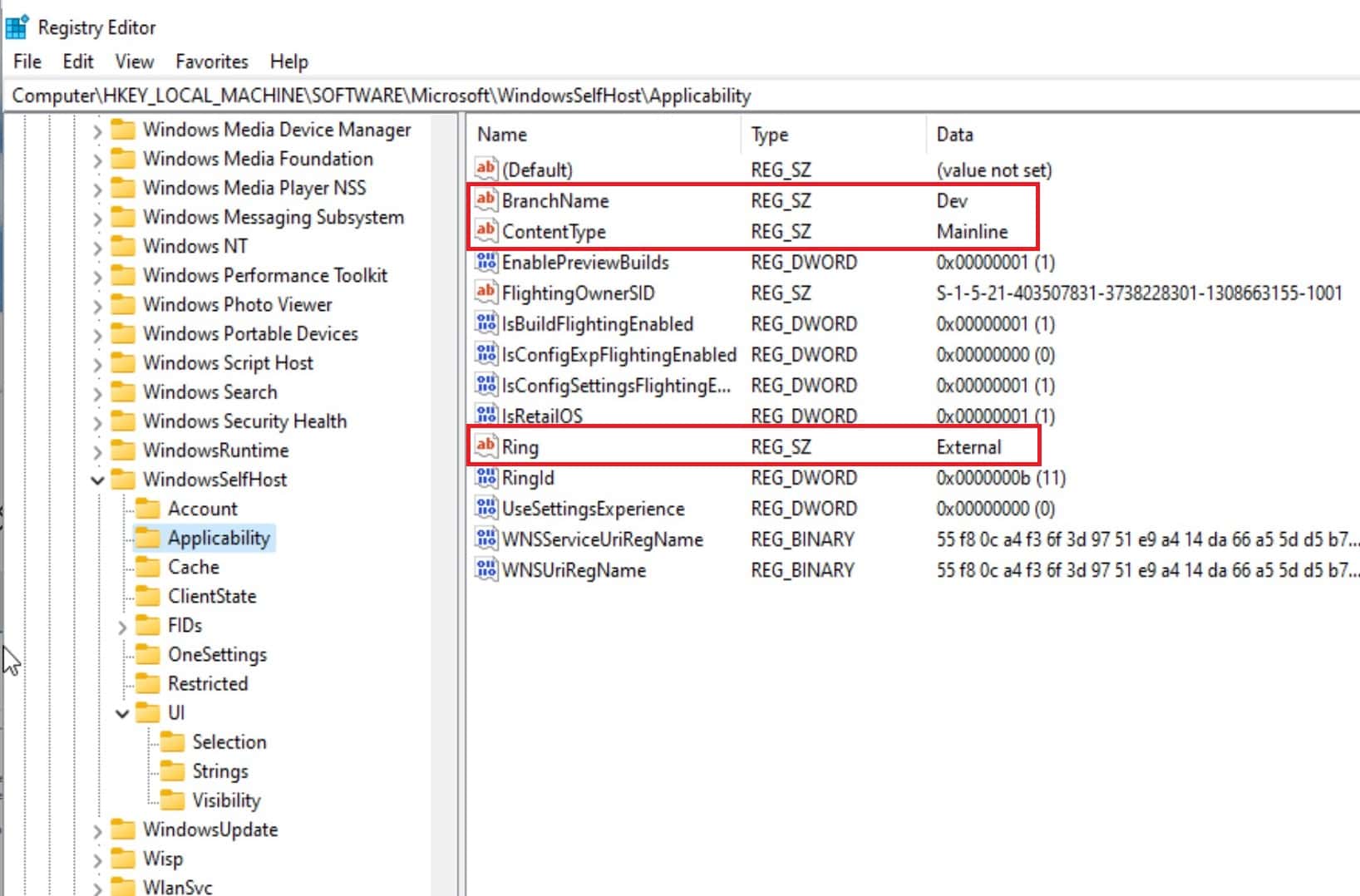
- Thay đổi văn bản trong BranchName thành Dev
- Thay đổi văn bản trong ContentType thành Mainline
- Thay đổi văn bản trong Ring thành External
Bước 6: Sau khi trình Update Downloads khoảng 7% sẽ có bảng check phần cứng của Microsoft. Các bạn chỉ cần close bản lại
Bước 7: Tải file Bypass về tại đây. Sau đó copy va thay thế nó trong C:\$WINDOWS.~BT\Sources
Bước 8: Tiếp theo quay lại trình update của Windows nhấn nút Fix issues . Sau đó trình update sẽ download lại. Khoảng một phút hoặc lâu hơn, thiết lập Windows 11 sẽ chỉ mở lại lần này nếu bạn đã thay thế AppraiserRes.dll đúng cách thì quá trình kiểm tra TPM sẽ bị bỏ qua. Như vậy là bạn sẽ nhận được thành công bản update.
CHÚC CÁC BẠN THÀNH CÔNG
Nguồn: mspoweruser.com - Nguyenhung9xdev
CHỦ ĐỀ TƯƠNG TỰ
- Cách Khắc Phục Tình Trạng Lỗi Màu Sắc Hiển Thị Của Laptop Gaming ASUS
- Cách tùy chỉnh thêm tần số quét màn hình cho laptop gaming
- Hướng Dẫn Kiểm Tra Game Đã Tương Thích Nền Tảng Windows ARM Hay Chưa?
- Thiết Lập ASUS ROG Ally và Ally X Chiến Mượt "Clair Obscur Expedition 33" Mới Nhất
- 9 lý do phổ biến đang khiến Laptop của bạn hiện tại chạy chậm đi từng ngày



